5. Les Snippet dans Raycast
Vous avez dit un “Snippet” ?
Section intitulée « Vous avez dit un “Snippet” ? »Un Snippet est un court bloc de texte pré-enregistré 🗒️ qui peut être inséré n’importe où sur votre Mac en tapant simplement une abréviation courte (Keyword) et facile à retenir ou via le menu des Snippets.
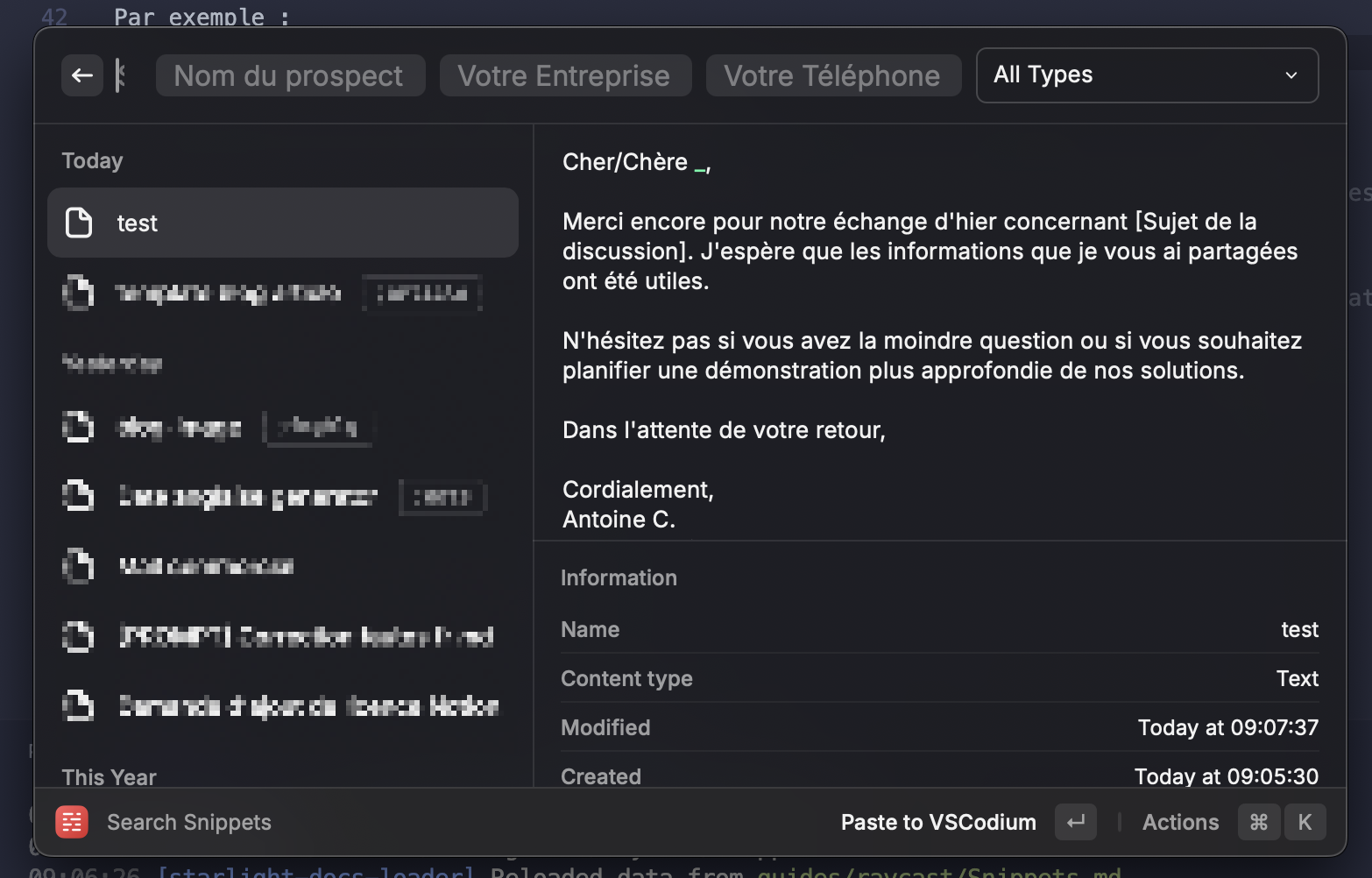
Créer un snippet dans Raycast
Section intitulée « Créer un snippet dans Raycast »En effet, plutôt que de recopier ou de copier-coller un long paragraphe, vous pourriez créer un Snippet :
Cher/Chère **Nom du prospect**,
Merci encore pour notre échange d'hier concernant [Sujet de la discussion]. J'espère que les informations que je vous ai partagées ont été utiles.
N'hésitez pas si vous avez la moindre question ou si vous souhaitez planifier une démonstration plus approfondie de nos solutions.
Dans l'attente de votre retour,
Cordialement,Antoine C.Couteau Suisse IT**Votre Entreprise****Votre Téléphone**Voici comment créer un Snippet dans Raycast :
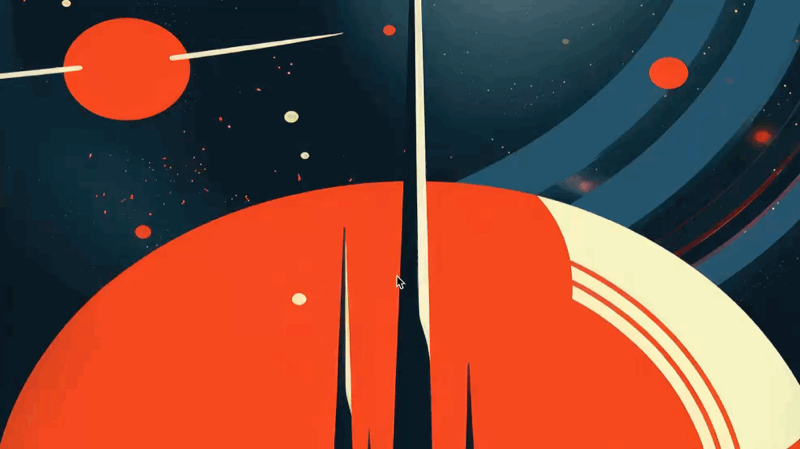
Vous lancer la commande “Create Snippet”, puis entrer un nom pour celui-ci et le contenu de votre Snippet. Vous retrouverez ensuite votre Snippet en utilisant la commande “Search Snippet”.
Avec les Snippets, vous évitez les fastidieux copier/coller depuis un document Word ou Excel où vous noteriez tous vos exemples d’e-mails de prospection ⚡.
Mettez des arguments et autres dans vos Snippets
Section intitulée « Mettez des arguments et autres dans vos Snippets »Vous pouvez mettre des arguments dans vos Snippets pour permettre de remplir automatiquement ceci.
Par exemple :
Cher/Chère {argument name="Nom du prospect"},
Merci encore pour notre échange d'hier concernant [Sujet de la discussion]. J'espère que les informations que je vous ai partagées ont été utiles.
N'hésitez pas si vous avez la moindre question ou si vous souhaitez planifier une démonstration plus approfondie de nos solutions.
Dans l'attente de votre retour,
Cordialement,Antoine C.Couteau Suisse IT{argument name="Votre Entreprise"}{argument name="Votre Téléphone"}Ensuite vous pouvez compléter les arguments dans votre snippet en utilisant “tab” pour naviguer entres les arguments :
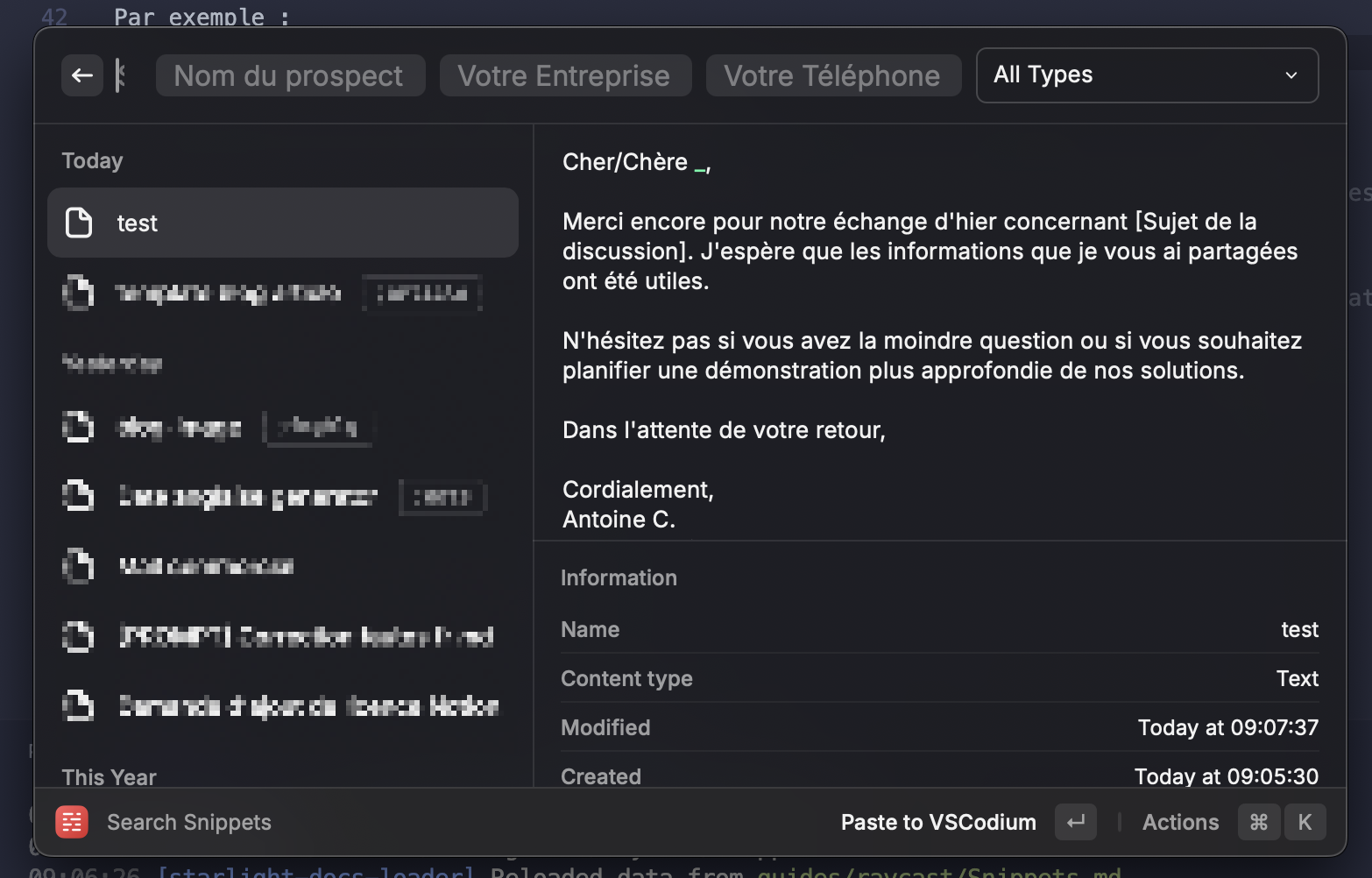
Vous disposez d’autres options comme par exemple le choix de déterminer où positionner votre curseur dans le texte quand vous appliquez le snippet pour cela vous allez utiliser l’argument {cursor} comme ceci par exemple :
Merci encore pour notre échange d'hier concernant {cursor}. J'espère que les informations que je vous ai partagées ont été utiles.Voici ce que cela donner avec l’utilisation du Keyword ;test (retrouver plus bas du détail concernant l’utilisation des Keywords) :
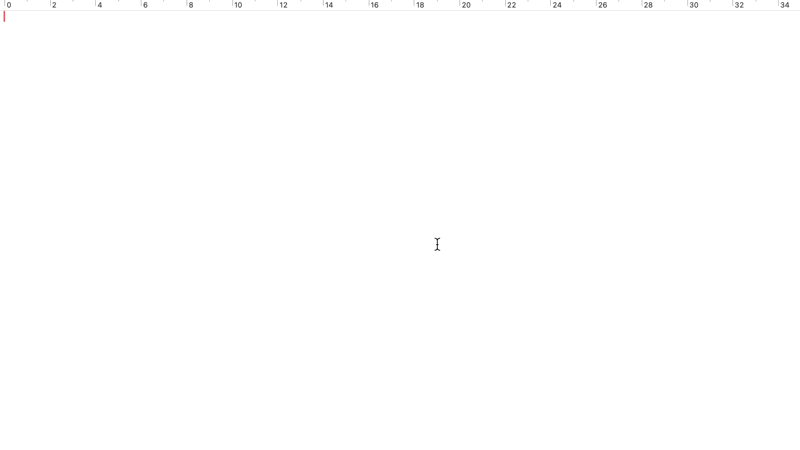
Vous pouvez également utiliser des variables de date pour récupérer la date du jour, le mois, l’année, etc… par exemple avec :
{date format="yyyy-MM-dd"}Mettez des Keywords pour lancer vos Snippets depuis n’importe où
Section intitulée « Mettez des Keywords pour lancer vos Snippets depuis n’importe où »Les Keyword vous permettre de lancer vos snippet depuis n’importe où avec un texte prédéfini. Si nous prenons cette exemple :
Merci encore pour notre échange d'hier. J'espère que les informations que je vous ai partagées ont été utiles.
N'hésitez pas si vous avez la moindre question ou si vous souhaitez planifier une démonstration plus approfondie de nos solutions.Nous allons créer un keyword “;merci”. Pour le ”;” devant le mot, vous n’êtes pas obligé, c’est pour moi éviter que des mots dans mon texte déclenchent sans que je le souhaite.
Dans votre vote snippet, vous pouvez ajouter comme ceci votre keyword :
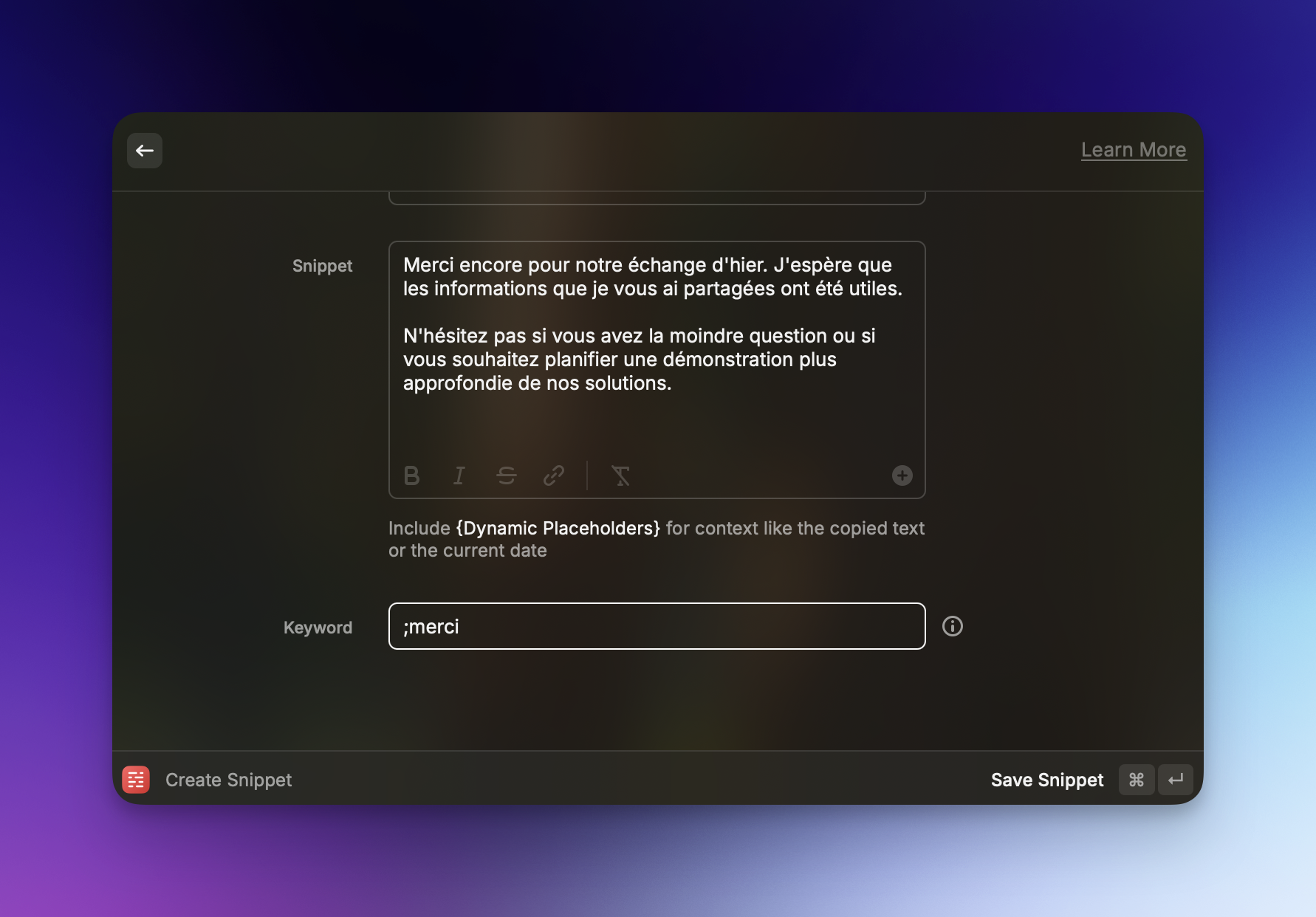
Ainsi vous pouvez utiliser votre keyword comme ceci n’importe où :
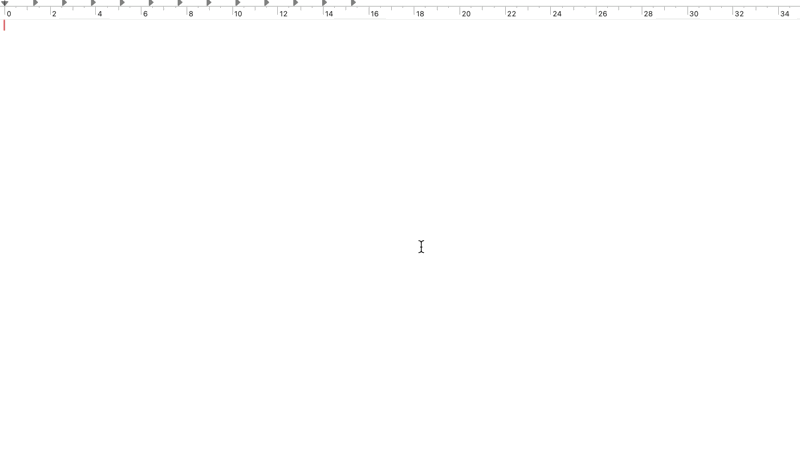
Mettez un raccourci pour lancer le menu des snippets
Section intitulée « Mettez un raccourci pour lancer le menu des snippets »Enfin personnellement vu que j’utilise énormément les snippets, j’utilise un raccourci pour lancer le menu de mes snippets vous pouvez modifier ceci dans Extensions > Hotkey.
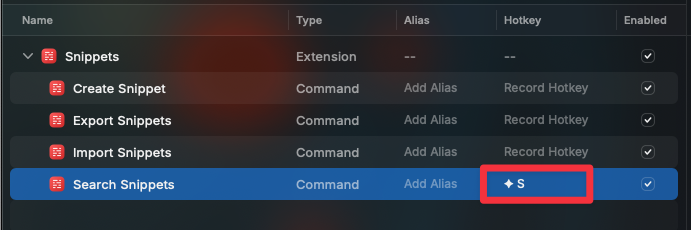
Et voilà vous savez maintenant tout sur les snippets dans Raycast !